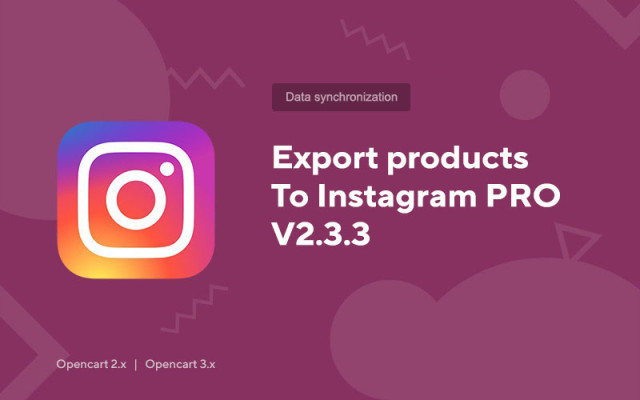Ürünleri Instagram PRO V2.3.3'e aktarın
Price in reward points: 15
Bu modül, ürünleri çevrimiçi mağazanızdan doğrudan Instagram sosyal ağındaki bir sayfaya aktarmanıza olanak tanır. Aynı zamanda çok sayıda ayar ve olasılığa sahiptir!
Modül ayarlarında neler var:
- Sınırsız sayıda Instagram profili ekleyebilirsiniz;
- Her hesap için benzersiz gönderi şablonu;
- Gönderilere coğrafi konum (konum) eklenebilir. Bu, tanıtmak için harika bir özelliktir;
- Bir gönderideki fotoğraf sayısında kısıtlama yoktur (bir albüm oluşturulacaktır);
- Fotoğrafa bir filigran asabilirsiniz (bu, örneğin çevrimiçi mağazanızın adresini içeren bir filigrandır);
- Ürün sitede yoksa herhangi bir bilgi ve fotoğraf ile gönderi oluşturabilirsiniz. Yani manuel olarak gönderi oluşturmak;
- Ana mağazanın resim ayarlarını kullanabilirsiniz;
- Malların birden fazla yayınlanması (makul bir aralık tutmanızı öneririz);
- Bu tür işlevler vardır: "Yayınla", "Güncelle", "En üste yükselt", "Sil";
- "Sonrası için" yayınlama - Cron işleri aracılığıyla malların ertelenmiş ihracatı
- Bir görev oluştururken birçok ayar mevcuttur (sıralama, filtre, modlar, e-posta raporları)
- Görevler kendi belirteçleriyle korunur, bu nedenle bilmeden göreve uzaktan başlamak imkansızdır
- Ürünleri gruplayabilme ve grup kapağı ekleyebilme
- Instagram, fotoğraflarınızın maksimum 1080x1080 piksel boyutunda olmasını gerektirir, bu nedenle resimleriniz olabileceklerinden daha büyükse, otomatik olarak küçültülürler.
- Kare kırpma mevcut
- Dikey 4:5 için, yatay 1:1,9 için en boy oranını instagram gereksinimlerine göre ayarlayın
- Metin kırpma (Sosyal ağ kurallarına göre bu 2200 karakterdir)
Tüm ayarları kullanarak, ürün hakkında ad, açıklama, model, fiyat, indirim, üretici, nitelikler, seçenekler, etiketler, meta açıklama, meta başlık, stok durumu ve ürün bağlantısı gibi bilgileri belirtebilirsiniz.
Instagram'da ürünlerin otomatik dışa aktarımı nasıl kurulur?
- cron işine git
- İhtiyacınız olan ayarları belirleyin (belirli ürünlerin dışa aktarımı, aralık vb.)
- Hosting/VPS'nizdeki Cron işi bağlantısını ilgili menüye ekleyin.
Böylece yayınları bile güncelleyebilir (açıklama veya fiyat değiştiyse) ve ürünü akışın en üstüne yükseltebilir (yayın ilerlemesi sıfırlanır) ve gerekli değilse gönderileri silebilirsiniz.
2 tür kurulum vardır: Modül dosyası ocmod.zip ile biten bir arşiv ise "Uzantıların yüklenmesi" veya dosyalarla basit bir arşiv ise "FTP (dosya yöneticisi) aracılığıyla" .
Ocmod'u Kurmak
- 1 Modül dosyasını indirin . Ücretli eklentiler, yalnızca ödeme yapıldıktan sonra hesabınıza indirilebilir.
- 2 Sitenizin yönetici panelinde "Uzantılar" -> "Uzantıları yükle" veya "Modüller" -> "Değiştiricileri yükle" seçeneğine gidin ve "Yükle" düğmesini tıklayın;
- 3 İndirilen dosyayı seçin ve "Devam Et" i tıklayın, - "Başarıyla yüklendi" yazısını bekleyin;
- 4 Sonra "Eklenti Yöneticisi" ne veya "Değiştiriciler"e gidin ve "Güncelle" düğmesine (mavi, sağ üst köşede) tıklayın. Ayrıca modül için yönetici hakları verin (aşağıda bunun nasıl yapılacağı yazılmıştır).
FTP aracılığıyla kurulum
- 1 Modül dosyasını indirin . Ücretli eklentiler, yalnızca ödeme yapıldıktan sonra hesabınıza indirilebilir;
- 2 Dosya yöneticisi aracılığıyla sitenin kök dizinine dosya yükleyin . Kural olarak, arşiv PHP'nin farklı sürümleri ve OC sürümleri için dosyalar içerir (seçeneğinizi doğru seçmeniz gerekir);
- 3 Sonra "Eklenti Yöneticisi" ne veya "Değiştiriciler"e gidin ve "Güncelle" düğmesine (mavi, sağ üst köşede) tıklayın. Ayrıca modül için yönetici hakları verin (aşağıda bunun nasıl yapılacağı yazılmıştır).
Herhangi bir modülü kurduktan sonra, "Sistem" -> "Kullanıcı grupları" -> "Yönetici" bölümüne gidin, tüm onay kutularının işaretini kaldırın ve görüntüleme ve değiştirme alanlarındaki "Tümünü seç" düğmesine tıklayarak bunları geri koyun.
Tags: Opencart 2.0, Opencart 2.1, Opencart 2.2, Opencart 2.3, Opencart 3.0, OcStore 2.3, OcStore 3.0